Foto- bzw. RAW-Entwicklung
Sucht man nach Software zur Fotobearbeitung bzw. RAW-Entwicklung, stößt man nahezu unumgänglich auf Adobes Lightroom – und in der Tat ist es so etwas wie die eierlegende Wollmilchsau unter den Fotooptimierungs-Softwares.
Lightroom – die eierlegende Wollmilchsau
Lightroom kann wirklich alles, was das Fotografenherz begehrt: Detaillierte Farbanpassung, Nachschärfung, Rauschreduzierung, Verzerrungskorrektur, Höhen- und Tiefen- sowie Kontrastanpassung und noch sehr viel mehr. Alle Informationen zu Lightroom hier aufzuzählen, würde den Rahmen dieses Artikels bei weitem sprengen. Zusätzlich kann man seine Fotosammlung sehr effektiv mit Lightroom verwalten – dazu später mehr.
Ein kleiner Nachteil von Lightroom – und auch vom weiter unten vorgestellten Photoshop – ist, dass man es nicht mehr kaufen kann. Jedenfalls nicht im eigentlichen Sinne.
Die aktuelle Version kann über Adobes Creative Cloud "gemietet" werden. Man zahlt also einen monatlichen bzw. jährlichen Betrag – aktuell für beide Programme in der Fotografen-Edition zusammen 11,89 Euro pro Monat – und kann die Software dann für den bezahlten Zeitraum inklusive aktueller Updates nutzen. Wahlweise können weitere Programme wie der Adobe Illustrator dazugebucht werden.
Affinity Photo – ohne monatliche Zahlungen
Das noch realtiv neue, erst nur für Apples Mac nun aber auch für Windows erhältliche, Affinity Photo stellt eine Art Mittelweg zwischen Foto- bzw. RAW-Entwicklung und "richtiger" Bildbearbeitung dar. Es vereint also Elemente sowohl von beispielsweise Lightroom, als auch Photoshop in sich – und ist dabei keineswegs nur eine halbgare Mittelwegslösung. Eine Zeit lang wurde es sogar als der neue "Photoshop-Killer" angepriesen.
Dieses neue, durchaus brauchbare Programm ist ohne Abonnement zum Preis von knapp 55 Euro zu haben.
Eine weitere, ebenfalls günstigere Möglichkeit wäre z.B. auch der PhotoDirector. Siehe weiter unten.
Tiefergehende Bildbearbeitung
Photoshop CC – der Klassiker
Für größere Operationen in Sachen Bildbearbeitung, vor allem für stukturelle Änderungen im Foto und Retuschen, bietet sich Adobe Photoshop an. Sein Vorteil: Beherrscht man – für den Anfang zumindest die Grundfunktionen – bietet es nahezu unendliche Möglichkeiten. Und es gibt eine gigantische Anzahl an Tutorials und Online-Kursen, mittels welchen man sich von den Grundlagen bis hin zum perfekt zusammengefügten Composing nahezu alles selbst beibringen kann.
Doch genau hier liegt auch sein Nachteil: Eben genau weil das Programm so viele Möglichkeiten bietet, ist es anfangs auch unglaublich kompliziert. Es dauert also eine Weile, bis man sich eingearbeitet hat – und man wird niemals wirklich ausgelernt haben!
Paintshop Pro – zum Festpreis
Möchte man kein monatliches Abonnement, wie für Lightroom und Photoshop notwendig, abschließen, so ist eventuell Paintshop Pro ein geeigneter Plan B. Für 63 Euro ist die Vollversion durchaus erschwinglich.
Als kleinen Bonus bekommt man AfterShot 3, ein Programm zur Fotooptimierung - wie Lightroom, nur natürlich längst nicht so umfangreich – als kostenlos dazu.
Gimp – die Freeware-Aternative
Eine sehr gute, kostenlose Freeware-Alternative wäre hier zum Beispiel Gimp. Es ist zwar nicht ganz so komplex und kann dementsprechend auch nicht ganz so weit ausgereizt werden, jedoch sind auch hier die essentiellen Funktionen wie z.B. verschiedene Ebenen,diverse Filter und Korrekturmethoden mit an Bord.
Verwaltung der eigenen Fotosammlung
Verwaltet man seine Fotosammlung ausschließlich mit dem Windows-Explorer, kommt es schnell zu Problemen. Welche Ordnerstruktur? Nach Genre ordnen, oder nach Aufnahmedatum? Wie eine Sicherung erstellen? Was ist, wenn man verschiedene Versionen eines Fotos vorhalten möchte?
Geotagging, also die Kategorisierung der eigenen Bilder je nach Aufnahmeort, Gesichtserkennung und das Versehen von einzelnen Fotos und ganzen Alben mit Schlagworten sind hier nur die Spitze der möglichen Verwaltungsfunktionen. Vielleicht möchte man ja auch direkt mehrere komplette Sammlungen verwalten?
Ein weiteres mal: Lightroom
Auch hier dürfte Lightroom wieder die Nase vorn haben – jedoch gibt es auch hier einige günstigere, oder gar kostenlose Alternativen.
Der Magix Fotomanager – auch kostenlos zu haben
Hier sei zum einen der Magix Fotomanager genannt. Ein sehr einsteigerfreundliches und dennoch äußerst umfangreiches Programm. Das beste: Es ist in der Free-Version kostenlos zu haben. Je nach gewünschtem Funktionsumfang gibt es aber auch ein optinales, kostenpflichtes Upgrade für knapp 50 Euro.
PhotoDirector – mehr Umfang, aber nicht umsonst
Etwas mehr Rechenleistung benötigt der PhotoDirector 8, welcher eventuell noch ein wenig professioneller und umfangreicher ist, jedoch – bis auf eine Testversion – ausschließlich ab 50 Euro zu haben ist. Dafür ist er aber auch nicht nur für die Verwaltung der eigenen Fotosammlung, sondern auch in Sachen Bildbearbeitung ausnehmend gut geeignet. Ein empfehlenswertes Programm.
Alle drei zuletzt genannten Softwares kommen neben Verwaltungs- auch mit vielen Fotooptimierungs-Features daher: Objektivkorrekturen, Farbanpassung, Nachschärfung und Rauschreduzierung gehören mittlerweile einfach zum Standard.
Picasa – beliebt, aber nicht mehr aktuell
Eine weitere kostenlose Alternative – zumindest in Sachen Bildverwaltung – zum allseits geliebten Allrounder Lightroom, ist beispielsweise Picasa. Es wird zwar von seinem Schöpfer Google zwar nicht mehr weiterentwickelt, erfreut(e) sich jedoch sowohl unter Benutzern, als auch in verschiedenen Tests und Rankings großer Beliebtheit.
High Dynamic Range-Fotos (HDR-Bilder) erstellen
Photomatix Pro
Photomatix Pro ist mit Sicherheit eines der beliebtesten Programme zur Erstellung von HDR-Fotos – nicht zu Unrecht.
Mit knapp 30 Euro ist die "Essentials"-Version nicht ein mal teuer – die "Pro"-Version schlägt dagegen mit beinahe 80 Euro zu Buche. In letzterer ist ein Lightroom-Plugin mit an Bord, so dass man die Vorzüge von Photomatix auch in seinem Stadardprogramm zur Fotoentwicklung genießen kann – so man denn Lightroom überhaupt nutzt.
Luminance HDR
Eine ebenfalls sehr beliebte und oft angepriesene Alternative stellt Luminance HDR dar. Das beste an ihr: Sie ist kostenlos!
Bonus: Zwei Geheimtipps
Verkleinern, beschneiden, Logo einfügen
Die eigenen Fotos automatisiert verkleinern, mit einem Logo, Branding oder Wasserzeichen versehen, oder in ein bestimmtes Format bringen, kann man zwar auch mittels professioneller Foto-Software, jedoch gibt es auch hierfür eine kostenlose Alternative:
Mit dem Multiple Image Resizer .NET hat man eine kleine aber feine, vor allem auch für unerfahrene Benutzer einfach zu bedienende Software an der Hand. Ganze Ordner von Bildern können per Stapelverarbeitung bearbeitet werden.
IPTC- und EXIF-Daten entfernen
Mit dem ebenfalls sehr simplen Programm Exifer lassen sich die Metadaten, welche jede Kamera einer Bilddatei hinzufügt, mit nur einem Klick löschen. Egal ob nur für einzelne Bilder oder gleich ganze Ordner. Es gibt zwei Arten solcher Metadaten, Exif- und IPTC-Daten:
- Die IPTC-Daten: Benannt nach ihrem Entwickler, der International Press Telecommunications Council
- Die Exif-Daten: Also das Exchangeable Image File Format
Diese Daten enthalten Informationen über die verwendete Kamera, das Objektiv, ISO, Blende, Belichtungszeit etc., aber je nach Einstellung auch euren Namen, oder die Koordinaten des Aufnahmeortes.
Vor allem für Lost Place-Besucher interessant: In den EXIF-Daten werden oft die GPS-Koordinaten des Ortes, an dem ein Bild aufgenommen wurde vermerkt – sofern das Foto mit einem Smartphone oder einer geotagging-fähigen Kamera gemacht wurde. Diese zu Löschen kann aus Gründen des Location-Schutzes durchaus sinnvoll sein!
Weitere Empfehlungen in Sachen Bildbearbeitung und Fotoentwicklung können sehr gerne in den Kommentaren gemacht werden – hast du noch einen Geheimtipp?
Viel Spaß und Erfolg beim Fotografieren und bearbeiten!





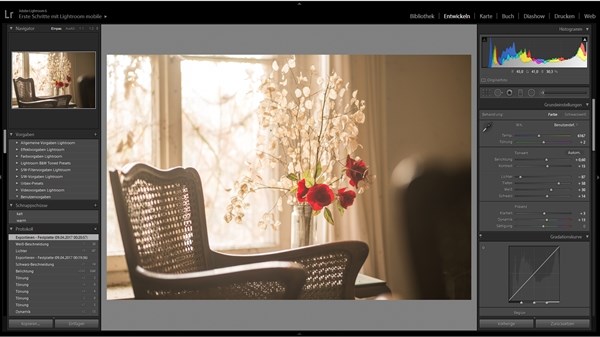
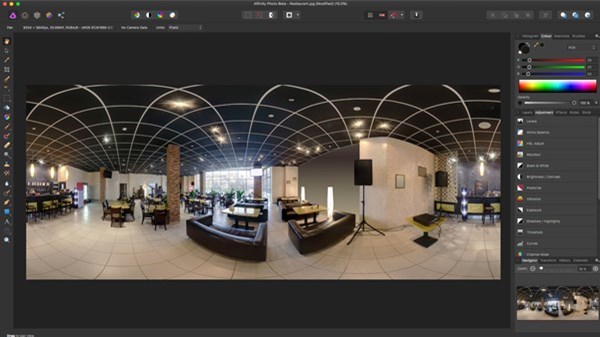

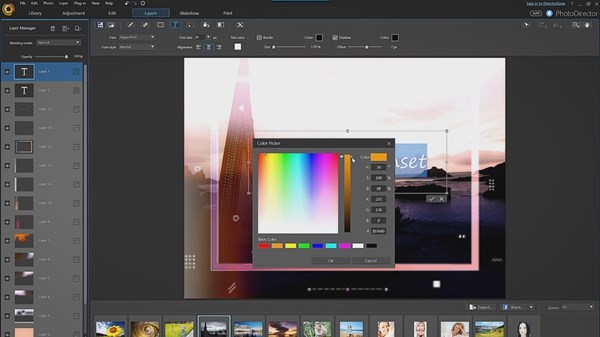
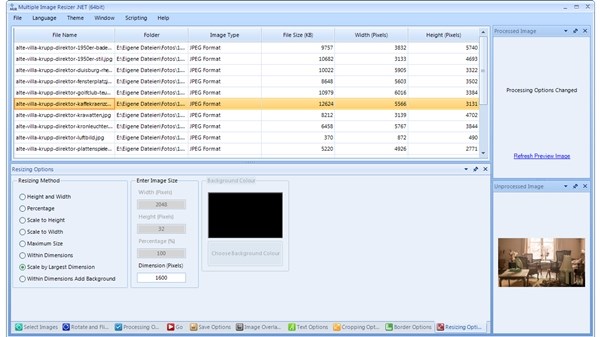










Kommentare